如何给iPhone备忘录上锁方法教程 苹果手机iPhone备忘录怎么加密技巧
发布时间:2018-04-23 09:15:08作者:知识屋
我们在使用手机的时候,总是会遇到很多的手机难题,这都是正常的。当我们在遇到了如何给iPhone备忘录上锁的时候,那么我们应该怎么办呢?今天就一起来跟随知识屋的小编看看怎么解决的吧。
如何给iPhone备忘录上锁方法教程:
1、首先第一步我们需要做的就是将手机中的设置页面给打开,进入到这个里面我们就可以看到很多的手机设置选项了直接找到并打开备忘录,接着对密码进行点击,设置完成以后,我们直接对"使用 Touch ID"进行点击,这个时候再一次的打开备忘录就需要使用指纹密码了。

2、现在需要回到手机的主页面中了,然后将备忘录给打开。
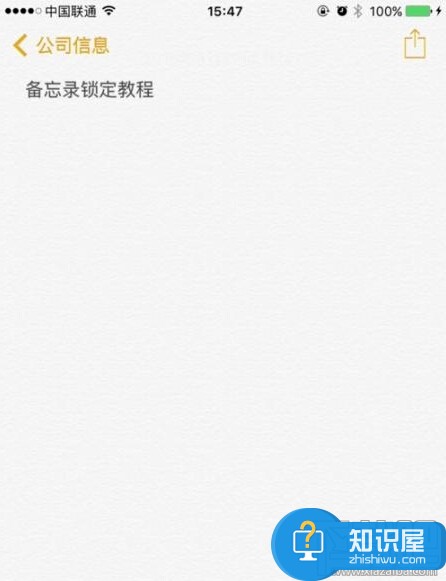
3、这一步对右上角位置的分享进行选择,接着对锁定备忘录进行点击。
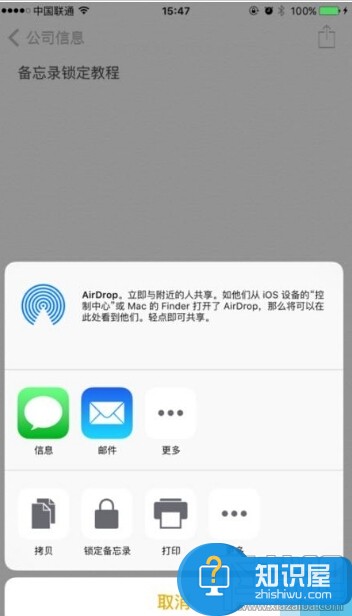
4、当我们打开了"使用 Touch ID"功能,那么就需要使用指纹进行解锁操作。
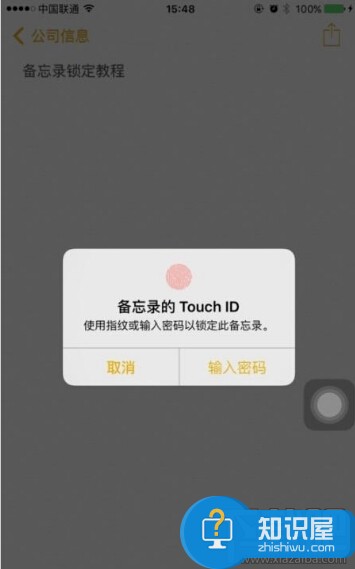
5、解锁成功以后,现在我们就可以看到这样的一个页面了,直接对右上角位置的小锁头,就可以对备忘录进行上锁。
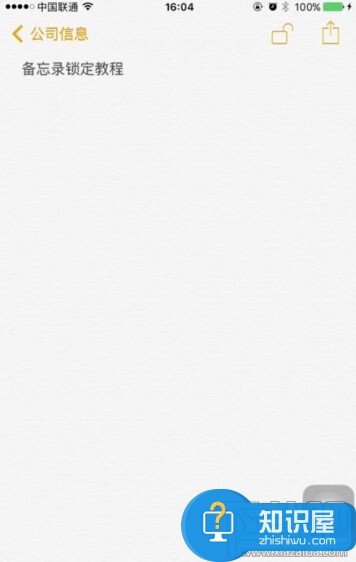
6、点击完成以后,直接就可以看到这样的页面了。

7、再一次的将备忘录打开的时候,就需要解锁才可以打开了,这就是全部的操作过程了,是不是很简单呢?
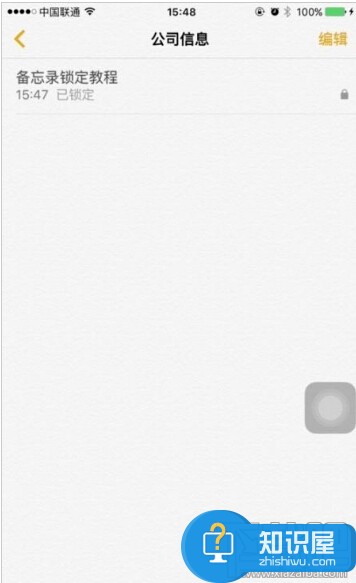
知识阅读
软件推荐
更多 >-
1
 一寸照片的尺寸是多少像素?一寸照片规格排版教程
一寸照片的尺寸是多少像素?一寸照片规格排版教程2016-05-30
-
2
新浪秒拍视频怎么下载?秒拍视频下载的方法教程
-
3
监控怎么安装?网络监控摄像头安装图文教程
-
4
电脑待机时间怎么设置 电脑没多久就进入待机状态
-
5
农行网银K宝密码忘了怎么办?农行网银K宝密码忘了的解决方法
-
6
手机淘宝怎么修改评价 手机淘宝修改评价方法
-
7
支付宝钱包、微信和手机QQ红包怎么用?为手机充话费、淘宝购物、买电影票
-
8
不认识的字怎么查,教你怎样查不认识的字
-
9
如何用QQ音乐下载歌到内存卡里面
-
10
2015年度哪款浏览器好用? 2015年上半年浏览器评测排行榜!
















































